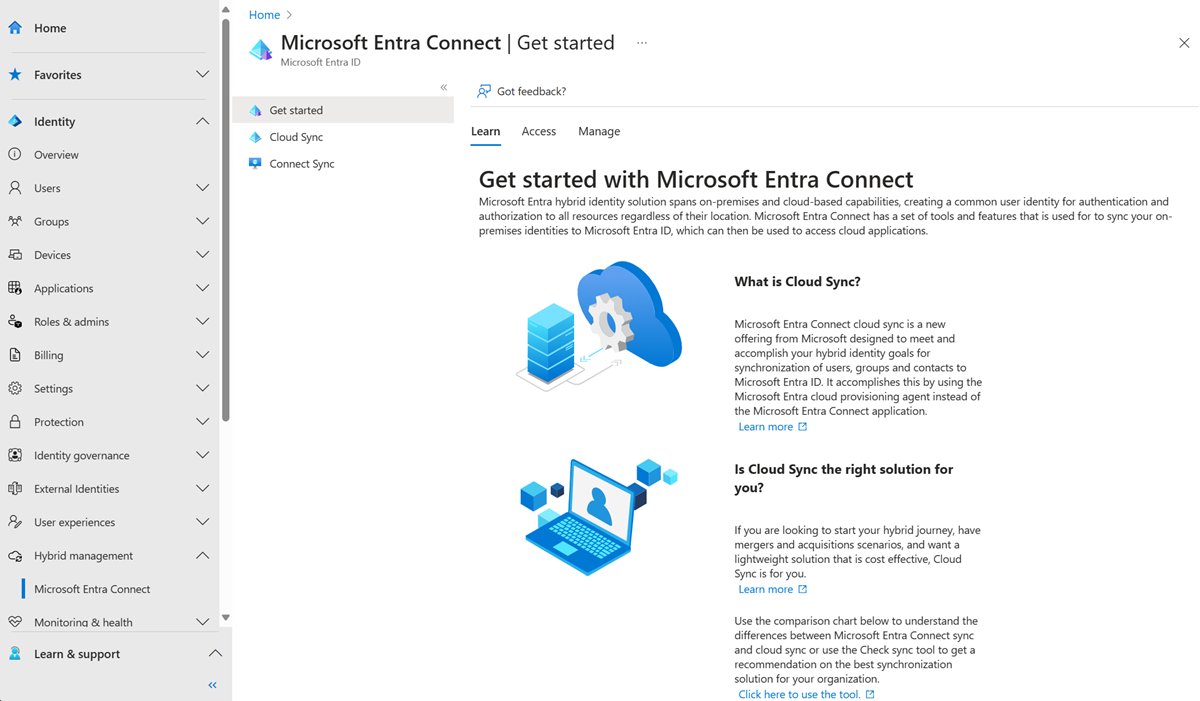Not
Bu sayfaya erişim yetkilendirme gerektiriyor. Oturum açmayı veya dizinleri değiştirmeyi deneyebilirsiniz.
Bu sayfaya erişim yetkilendirme gerektiriyor. Dizinleri değiştirmeyi deneyebilirsiniz.
Aşağıdaki belgede bulut eşitlemesini veya Microsoft Entra Connect'i yükleme adımları sağlanır.
Bulut eşitlemesi için Microsoft Entra sağlama aracısını yükleyin
Bulut eşitleme, Microsoft Entra sağlama aracısını kullanır. Yüklemek için aşağıdaki adımları kullanın.
Microsoft Entra yönetim merkezine en az karma kimlik yöneticisiolarak oturum açın.
Entra ID>Entra Connect>Cloud sync konumuna gidin.
- Bulut eşitlemeyi seçin
- Sol tarafta Agent'i seçin.
- Şirket içi aracıyı indir seçeneğine tıklayın ve Koşulları kabul et ve indir seçeneğine tıklayın.
- Microsoft Entra sağlama aracısı paketinin indirilmesi tamamlandıktan sonra, indirmeler klasörünüzden AADConnectProvisioningAgentSetup.exe yükleme dosyasını çalıştırın.
Not
ABD Kamu Bulutu için yükleme yaparken:
AADConnectProvisioningAgentSetup.exe ENVIRONMENTNAME=AzureUSGovernment
Daha fazla bilgi için bkz. "ABD kamu bulutunda aracı yükleme".
- Giriş ekranında Lisans ve koşulları kabul ediyorum'u ve ardından Yükle'yi seçin.
- Yükleme işlemi tamamlandıktan sonra yapılandırma sihirbazı başlatılır. Yapılandırmayı başlatmak için İleri'yi seçin.
- Seç Uzantı
ekranında , İK-temelli sağlama (Workday ve SuccessFactors) / Microsoft Entra Connect bulut eşitlemesive İleri seçin. - Microsoft Entra Karma Kimlik Yöneticisi hesabınızla oturum açın.
- Hizmet Hesabını Yapılandır ekranında bir grup Yönetilen Hizmet Hesabı (gMSA) seçin. Bu hesap aracı hizmetini çalıştırmak için kullanılır. Devam etmek için İleri’yi seçin.
- Active Directory'ye Bağlan ekranında, etki alanı adınız Yapılandırılan etki alanları altında görünüyorsa sonraki adıma geçin. Aksi takdirde, Active Directory etki alanı adınızı yazın ve Dizin ekle'yi seçin.
- Active Directory etki alanı yönetici hesabınızla oturum açın. Devam etmek için Tamam'ı ve ardından İleri'yi seçin.
- Devam etmek için İleri'yi seçin.
- Yapılandırma tamamlandı ekranında Onayla'yı seçin.
- Bu işlem tamamlandıktan sonra Aracı yapılandırmanızın başarıyla doğrulandığı size bildirilmelidir. Çıkış'ı seçebilirsiniz.
- İlk giriş ekranını almaya devam ediyorsanız Kapat'ı seçin.
Daha fazla bilgi için bulut eşitleme başvurusu bölümündeki sağlama aracısını yükleme kısmına bakın.
Microsoft Entra Connect'i hızlı ayarlarla yükleme
Hızlı ayarlar, Microsoft Entra Connect'i yüklemek için varsayılan seçenektir ve en yaygın olarak dağıtılan senaryo için kullanılır.
- Microsoft Entra Connect'i yüklemek istediğiniz sunucuda Yerel Yönetici olarak oturum açın. Oturum açmak için kullandığınız sunucu eşitleme sunucusudur.
- AzureADConnect.msi gidin ve iki kez seçerek yükleme dosyasını açın.
- Hoş Geldiniz'de, lisans koşullarını kabul etmek için onay kutusunu seçin ve ardından Devam'ı seçin.
- Hızlı ayarlar'da Hızlı ayarları kullan'ı seçin.
- Microsoft Entra Id'ye Bağlan bölümünde Karma Kimlik Yöneticisi hesabının kullanıcı adını ve parolasını girin ve İleri'yi seçin.
- AD DS'ye bağlanın sayfasında, Kurumsal Yönetici hesabının kullanıcı adını ve parolasını girin. Etki alanı bölümünü NetBIOS veya FQDN biçiminde, örneğin
FABRIKAM\administratorya dafabrikam.com\administratorolarak girebilirsiniz. İleri'yi seçin - Microsoft Entra oturum açma yapılandırma sayfası yalnızca önkoşullarda etki alanlarınızı doğrulama adımını tamamlamadıysanız görüntülenir
- Yapılandırmaya hazır'da Yükle'yi seçin
- Yükleme tamamlandığında Çıkış'ı seçin.
- Eşitleme Hizmeti Yöneticisi'ni veya Eşitleme Kuralı Düzenleyicisi'ni kullanmadan önce çıkış yapın ve tekrar giriş yapın.
Daha fazla bilgi için, Microsoft Entra Connect Eşitleme referans bölümündeki Microsoft Entra Connect'i hızlı ayarlarla yükleme kısmına bakın.
Özel ayarlarla Microsoft Entra Connect
Yükleme için daha fazla seçenek istediğinizde Microsoft Entra Connect'te özel ayarları kullanın.
Daha fazla bilgi için Microsoft Entra Connect Eşitleme başvurusu bölümünde Microsoft Entra Connect'i özel ayarlarla yükleme kısmına bakın.